ЦТФ Лоадер је престао да ради на Виндовс 10 (09.15.25)
<п> Дакле, управо сте покренули Таск Манагер само да бисте сазнали да поступак учитавања ЦТФ троши огроман део реимгова вашег ЦПУ-а. И сада се налазите у муци да решите проблем. Где да започнете? Како се носите с тим? <п> Не брините. Многи корисници оперативног система Виндовс су имали исти проблем. Чак су мислили да је поступак ЦТФ Лоадер нека врста ентитета или вируса малвера, због чега су одлучили да пронађу начине да тај процес онемогуће. Али питање је: „Да ли онемогућавање процеса цтфмон.еке решава проблем?“ <п> Да бисмо боље разумели проблем, прво започнимо са брзим објашњењем о процесу ЦТФ Лоадер (цтфмон.еке). < / п> Процес учитавања ЦТФ (цтфмон.еке): шта бисте требали знати<п>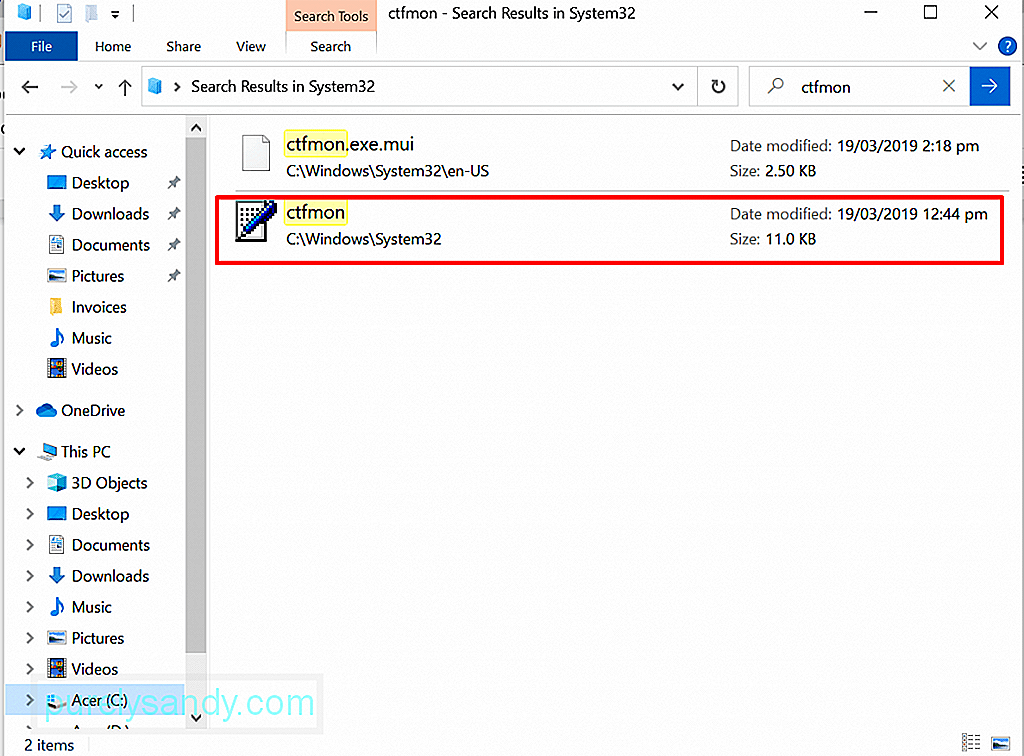 Познато је да су неки ЕКСЕ процеси на Виндовс-у позвани да помогну апликацијама и програмима да раде несметано. Иако су неки од ових процеса пресудни, други су једноставно дизајнирани да побољшају перформансе програма. Процес ЦТФ Лоадер је међу тим небитним процесима. <п> Савет за професионалце: Скенирајте свој рачунар да бисте пронашли проблеме са перформансама, нежељене датотеке, штетне апликације и безбедносне претње <бр/> које могу проузроковати системске проблеме или успорити перформансе . Бесплатно скенирање проблема са рачунаром 3.145.873 преузимања Компатибилно са: Виндовс 10, Виндовс 7, Виндовс 8 <п> Посебна понуда. О Оутбите-у, упутствима за деинсталацију, ЕУЛА-и, политици приватности. <п> Оквир за колаборативни превод или ЦТФ Лоадер је поступак који је одговоран за активирање процесора за унос алтернативног корисничког уноса и језичке траке Мицрософт Оффице. Његов рад је да омогући корисницима да прелазе са различитих језика уноса након учитавања. <п> Овај поступак такође управља и подржава функције препознавања гласа и рукописа различитих Мицрософт апликација. Када користите програме МС Оффице, овај услужни програм се покреће и његов процес ће се покретати у управитељу задатака. <п> Легитимна датотека ЦТФ Лоадер ЕКСЕ обично се чува у Ц: / Виндовс / Систем32 или Ц: / Виндовс / Фасцикла СисВОВ64. Да ли је ЦТФ Лоадер Процесс вирус? <п> Сада можда мислите да је ЦТФ Лоадер процес вирус јер нисте толико упознати са тим како функционише и да се аутоматски покреће када се рачунар покрене горе. У ствари, није повезан са било којим ентитетом малвера или вирусом. Да, то је можда ЕКСЕ датотека, за коју сви знамо да је склона нападима вируса.
Познато је да су неки ЕКСЕ процеси на Виндовс-у позвани да помогну апликацијама и програмима да раде несметано. Иако су неки од ових процеса пресудни, други су једноставно дизајнирани да побољшају перформансе програма. Процес ЦТФ Лоадер је међу тим небитним процесима. <п> Савет за професионалце: Скенирајте свој рачунар да бисте пронашли проблеме са перформансама, нежељене датотеке, штетне апликације и безбедносне претње <бр/> које могу проузроковати системске проблеме или успорити перформансе . Бесплатно скенирање проблема са рачунаром 3.145.873 преузимања Компатибилно са: Виндовс 10, Виндовс 7, Виндовс 8 <п> Посебна понуда. О Оутбите-у, упутствима за деинсталацију, ЕУЛА-и, политици приватности. <п> Оквир за колаборативни превод или ЦТФ Лоадер је поступак који је одговоран за активирање процесора за унос алтернативног корисничког уноса и језичке траке Мицрософт Оффице. Његов рад је да омогући корисницима да прелазе са различитих језика уноса након учитавања. <п> Овај поступак такође управља и подржава функције препознавања гласа и рукописа различитих Мицрософт апликација. Када користите програме МС Оффице, овај услужни програм се покреће и његов процес ће се покретати у управитељу задатака. <п> Легитимна датотека ЦТФ Лоадер ЕКСЕ обично се чува у Ц: / Виндовс / Систем32 или Ц: / Виндовс / Фасцикла СисВОВ64. Да ли је ЦТФ Лоадер Процесс вирус? <п> Сада можда мислите да је ЦТФ Лоадер процес вирус јер нисте толико упознати са тим како функционише и да се аутоматски покреће када се рачунар покрене горе. У ствари, није повезан са било којим ентитетом малвера или вирусом. Да, то је можда ЕКСЕ датотека, за коју сви знамо да је склона нападима вируса. 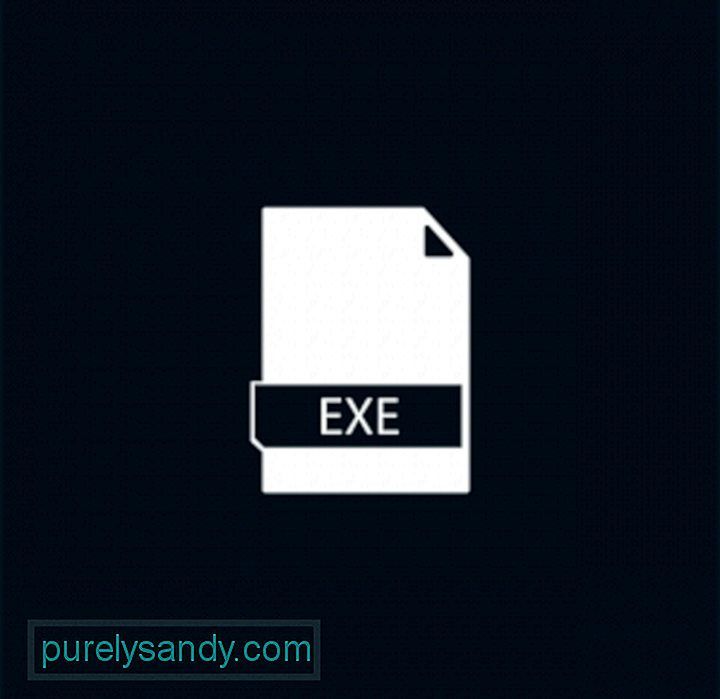 <п> Иако до данас нема доказа који говоре да је то нелегитиман поступак, то не значи да је и то сигуран поступак. С обзиром на то да је реч о ЕКСЕ датотеци, морамо узети у обзир да јој напади вируса нису непознати. Субјекти злонамерног софтвера могу се маскирати као процес цтфмон.еке, с циљем крађе информација од корисника. <п> Осим вирусних инфекција, датотека цтфмон.еке такође може наићи на проблеме који резултирају порукама о грешкама као што је ЦТФ Лоадер Хас Заустављена радна грешка. Шта је грешка „ЦТФ Лоадер је престао радити“? <п> Ова порука о грешци је прилично једноставна. Каже вам да је ЦТФ Лоадер потпуно престао да ради. Неке функције и функције повезане с њим можда неће радити онако како су дизајниране. Али шта узрокује приказ грешке „ЦТФ Лоадер је престао да ради“? <п> Па, постоји много фактора који покрећу појаву ове поруке о грешци. Најчешћи укључују следеће: <ул> <ли> Мицрософт Оффице није правилно инсталиран. <ли> Неке датотеке Виндовс Упдате-а су у сукобу са процесом цтфмон.еке. <ли> Постоје грешке у језичким пакетима и другим корисничким уносима. <ли> Вируси и злонамерни програми се крију у систем. <ли> Виндовс треба ажурирати. <п> У следећем одељку научићемо вас како да исправите грешку „ЦТФ Лоадер је престао да ради“ у оперативном систему Виндовс 10 . Шта учинити поводом грешке „ЦТФ Лоадер је престао да ради“ <п> Ако видите поруку о грешци ЦТФ Лоадер је зауставио рад, дошли сте на право место. Показаћемо вам неколико решења која можете сами да решите како бисте решили проблем. Не треба баш све да их испробате. Оно што желимо да урадите је да идентификујете шта узрокује проблем. Одатле ће бити лакше пронаћи решење које вам одговара. <п> Дакле, кренимо! Решење бр. 1: Проверите ЦТФ датотеку утоваривача на рачунару<п> Прво што морате да урадите је да проверите аутентичност датотеке цтфмон.еке на уређају. Као што је поменуто у претходном одељку, ваљана датотека ЦТФ Лоадер-а требало би да се налази у директоријуму Систем32 или Систем64. Чим потврдите да имате посла са сигурном датотеком, наставите са провером ко ју је створио. <п> Ево како: <ли> Двапут кликните на <стронг> Овај рачунар < / стронг> на <стронг> радној површини . <ли> Идите до директоријума <стронг> Систем32 . <ли> Кликните десним тастером миша на <стронг> цтфмон.еке и изаберите <стронг> Својства. <ли> Идите на картицу <стронг> Детаљи и двапут проверите да ли је Дигитални потпис <стронг> Корпорација Мицрософт . Ако је од Мицрософта, нема потребе да бринете. У супротном, можда ћете морати да испробате друга решења у наставку. Решење бр. 2: Проверите да ли постоји било која Виндовс Упдате<п>
<п> Иако до данас нема доказа који говоре да је то нелегитиман поступак, то не значи да је и то сигуран поступак. С обзиром на то да је реч о ЕКСЕ датотеци, морамо узети у обзир да јој напади вируса нису непознати. Субјекти злонамерног софтвера могу се маскирати као процес цтфмон.еке, с циљем крађе информација од корисника. <п> Осим вирусних инфекција, датотека цтфмон.еке такође може наићи на проблеме који резултирају порукама о грешкама као што је ЦТФ Лоадер Хас Заустављена радна грешка. Шта је грешка „ЦТФ Лоадер је престао радити“? <п> Ова порука о грешци је прилично једноставна. Каже вам да је ЦТФ Лоадер потпуно престао да ради. Неке функције и функције повезане с њим можда неће радити онако како су дизајниране. Али шта узрокује приказ грешке „ЦТФ Лоадер је престао да ради“? <п> Па, постоји много фактора који покрећу појаву ове поруке о грешци. Најчешћи укључују следеће: <ул> <ли> Мицрософт Оффице није правилно инсталиран. <ли> Неке датотеке Виндовс Упдате-а су у сукобу са процесом цтфмон.еке. <ли> Постоје грешке у језичким пакетима и другим корисничким уносима. <ли> Вируси и злонамерни програми се крију у систем. <ли> Виндовс треба ажурирати. <п> У следећем одељку научићемо вас како да исправите грешку „ЦТФ Лоадер је престао да ради“ у оперативном систему Виндовс 10 . Шта учинити поводом грешке „ЦТФ Лоадер је престао да ради“ <п> Ако видите поруку о грешци ЦТФ Лоадер је зауставио рад, дошли сте на право место. Показаћемо вам неколико решења која можете сами да решите како бисте решили проблем. Не треба баш све да их испробате. Оно што желимо да урадите је да идентификујете шта узрокује проблем. Одатле ће бити лакше пронаћи решење које вам одговара. <п> Дакле, кренимо! Решење бр. 1: Проверите ЦТФ датотеку утоваривача на рачунару<п> Прво што морате да урадите је да проверите аутентичност датотеке цтфмон.еке на уређају. Као што је поменуто у претходном одељку, ваљана датотека ЦТФ Лоадер-а требало би да се налази у директоријуму Систем32 или Систем64. Чим потврдите да имате посла са сигурном датотеком, наставите са провером ко ју је створио. <п> Ево како: <ли> Двапут кликните на <стронг> Овај рачунар < / стронг> на <стронг> радној површини . <ли> Идите до директоријума <стронг> Систем32 . <ли> Кликните десним тастером миша на <стронг> цтфмон.еке и изаберите <стронг> Својства. <ли> Идите на картицу <стронг> Детаљи и двапут проверите да ли је Дигитални потпис <стронг> Корпорација Мицрософт . Ако је од Мицрософта, нема потребе да бринете. У супротном, можда ћете морати да испробате друга решења у наставку. Решење бр. 2: Проверите да ли постоји било која Виндовс Упдате<п> 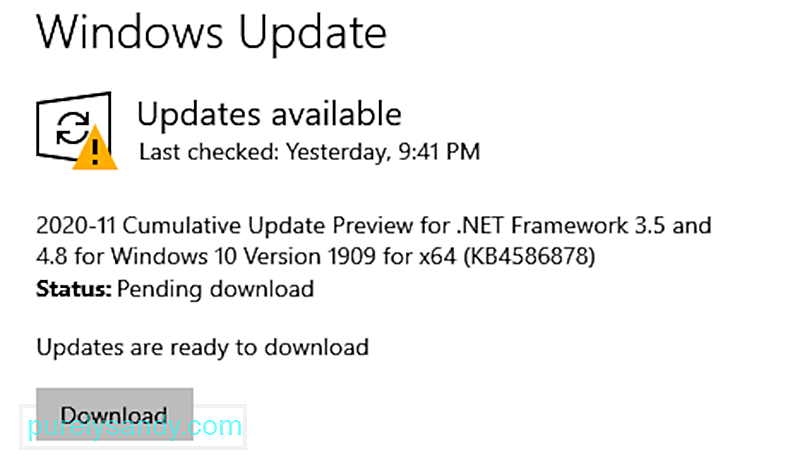 Следећа ствар коју бисте требали урадити ако наиђете на поруку о грешци „ЦТФ Лоадер је престао да ради“ је да проверите да ли постоји доступна исправка за Виндовс. Вероватно је да је верзија Виндовс-а која је инсталирана на рачунару погрешна, што је у сукобу са процесом цтфмон.еке. <п> Да бисте то решили, проверите да ли постоји доступна Виндовс Упдате, јер је Мицрософт можда већ свестан проблема и можда је објавио закрпу да би га решио. <п> Да бисте инсталирали било какву Виндовс надоградњу на чекању, урадите следеће: <ли> Притисните тастер <стронг> Виндовс да бисте покренули мени <стронг> Старт . <ли> Затим кликните икону <стронг> Геар да бисте отворили услужни програм <стронг> Сеттингс . <ли> Изаберите <стронг> Ажурирање и безбедност . <ли> Кликните на дугме <стронг> Виндовс Упдате . <ли> У овом тренутку се <стронг> Услужни програм Виндовс Упдате аутоматски ће проверити да ли има ажурирања за ваш уређај на чекању. <ли> Следите упутства на екрану да бисте наставили са инсталацијом исправке. <ли> А затим покрените <стронг> Менаџер задатака да бисте проверили да ли је <стронг> цфтмон.еке < / стронг> процес и даље троши пуно системских реимгова. Решење бр. 3: Користите планирач задатака <п> Ако прво решење није успело, уместо тога користите распоред задатака. Ово ће спречити покретање процеса цтфмон.еке у позадини. <п> За детаљан водич о томе како то урадити, следите ове кораке: <ли> Притисните <стронг> Виндовс + Р тастери за покретање услужног програма <стронг> Покрени . <ли> У поље за текст унесите таскцд.мсц и притисните <стронг> Ентер . < ли> Кликните <стронг> Библиотека планера задатака . <ли> Идите у директоријум <стронг> Мицрософт и кликните на <стронг> Виндовс . < ли> Померите се надоле и изаберите <стронг>ТектСервицесФрамеворк. <ли> Десним тастером миша кликните <стронг> МсЦтфМонитор и кликните <стронг> Онемогући . < ли> Поново покрените рачунар. <ли> Када се рачунар успешно рестартује, покрените <стронг> Таск Манагер и проверите да ли процес цтфмон.еке и даље има проблема. Решење бр. 4: Онемогућите функцију додирне тастатуре <п> Ако ваш уређај има функцију екрана осетљивог на додир или га више не користите, трајно га онемогућите. Ако га онемогућите, спречићете било какве проблеме са поступком ЦТФ Лоадер. <п> Да бисте онемогућили функцију додирне тастатуре, урадите следеће: <ли> Притисните тастере <стронг> Виндовс + Р да бисте покренули услужни програм <стронг> Покрени . <ли> Унесите сервицес.мсц у поље за текст и притисните <стронг> ОК , .//ли> <ли> Пронађи <стронг> Додирните тастатуру <стронг> и услугу табле рукописа са листе Виндовс услуга. Двапут кликните на њих. <ли> Идите на картицу <стронг> Опште . <ли> Проверите да ли је тип <стронг> Стартуп већ постављен на < стронг> Дисаблед . <ли> Притисните <стронг> ОК да бисте сачували промене. <ли> Поново покрените рачунар и проверите да ли се проблем и даље јавља. Решење бр. 5: Скенирајте Виндовс у потрази за вирусом или малвером <п> Један од уобичајених разлога због којих Виндовс наилази на поруке о грешци је напад вируса или малвера. Дакле, ако видите било какав сумњив процес у Менаџеру задатака, то може значити да је ваш уређај можда заражен. <п> Да бисте скенирали уређај да бисте пронашли сумњиву датотеку или процес, имате две могућности. Можете да користите Виндовс Дефендер или независно антивирусно решење.
Следећа ствар коју бисте требали урадити ако наиђете на поруку о грешци „ЦТФ Лоадер је престао да ради“ је да проверите да ли постоји доступна исправка за Виндовс. Вероватно је да је верзија Виндовс-а која је инсталирана на рачунару погрешна, што је у сукобу са процесом цтфмон.еке. <п> Да бисте то решили, проверите да ли постоји доступна Виндовс Упдате, јер је Мицрософт можда већ свестан проблема и можда је објавио закрпу да би га решио. <п> Да бисте инсталирали било какву Виндовс надоградњу на чекању, урадите следеће: <ли> Притисните тастер <стронг> Виндовс да бисте покренули мени <стронг> Старт . <ли> Затим кликните икону <стронг> Геар да бисте отворили услужни програм <стронг> Сеттингс . <ли> Изаберите <стронг> Ажурирање и безбедност . <ли> Кликните на дугме <стронг> Виндовс Упдате . <ли> У овом тренутку се <стронг> Услужни програм Виндовс Упдате аутоматски ће проверити да ли има ажурирања за ваш уређај на чекању. <ли> Следите упутства на екрану да бисте наставили са инсталацијом исправке. <ли> А затим покрените <стронг> Менаџер задатака да бисте проверили да ли је <стронг> цфтмон.еке < / стронг> процес и даље троши пуно системских реимгова. Решење бр. 3: Користите планирач задатака <п> Ако прво решење није успело, уместо тога користите распоред задатака. Ово ће спречити покретање процеса цтфмон.еке у позадини. <п> За детаљан водич о томе како то урадити, следите ове кораке: <ли> Притисните <стронг> Виндовс + Р тастери за покретање услужног програма <стронг> Покрени . <ли> У поље за текст унесите таскцд.мсц и притисните <стронг> Ентер . < ли> Кликните <стронг> Библиотека планера задатака . <ли> Идите у директоријум <стронг> Мицрософт и кликните на <стронг> Виндовс . < ли> Померите се надоле и изаберите <стронг>ТектСервицесФрамеворк. <ли> Десним тастером миша кликните <стронг> МсЦтфМонитор и кликните <стронг> Онемогући . < ли> Поново покрените рачунар. <ли> Када се рачунар успешно рестартује, покрените <стронг> Таск Манагер и проверите да ли процес цтфмон.еке и даље има проблема. Решење бр. 4: Онемогућите функцију додирне тастатуре <п> Ако ваш уређај има функцију екрана осетљивог на додир или га више не користите, трајно га онемогућите. Ако га онемогућите, спречићете било какве проблеме са поступком ЦТФ Лоадер. <п> Да бисте онемогућили функцију додирне тастатуре, урадите следеће: <ли> Притисните тастере <стронг> Виндовс + Р да бисте покренули услужни програм <стронг> Покрени . <ли> Унесите сервицес.мсц у поље за текст и притисните <стронг> ОК , .//ли> <ли> Пронађи <стронг> Додирните тастатуру <стронг> и услугу табле рукописа са листе Виндовс услуга. Двапут кликните на њих. <ли> Идите на картицу <стронг> Опште . <ли> Проверите да ли је тип <стронг> Стартуп већ постављен на < стронг> Дисаблед . <ли> Притисните <стронг> ОК да бисте сачували промене. <ли> Поново покрените рачунар и проверите да ли се проблем и даље јавља. Решење бр. 5: Скенирајте Виндовс у потрази за вирусом или малвером <п> Један од уобичајених разлога због којих Виндовс наилази на поруке о грешци је напад вируса или малвера. Дакле, ако видите било какав сумњив процес у Менаџеру задатака, то може значити да је ваш уређај можда заражен. <п> Да бисте скенирали уређај да бисте пронашли сумњиву датотеку или процес, имате две могућности. Можете да користите Виндовс Дефендер или независно антивирусно решење. 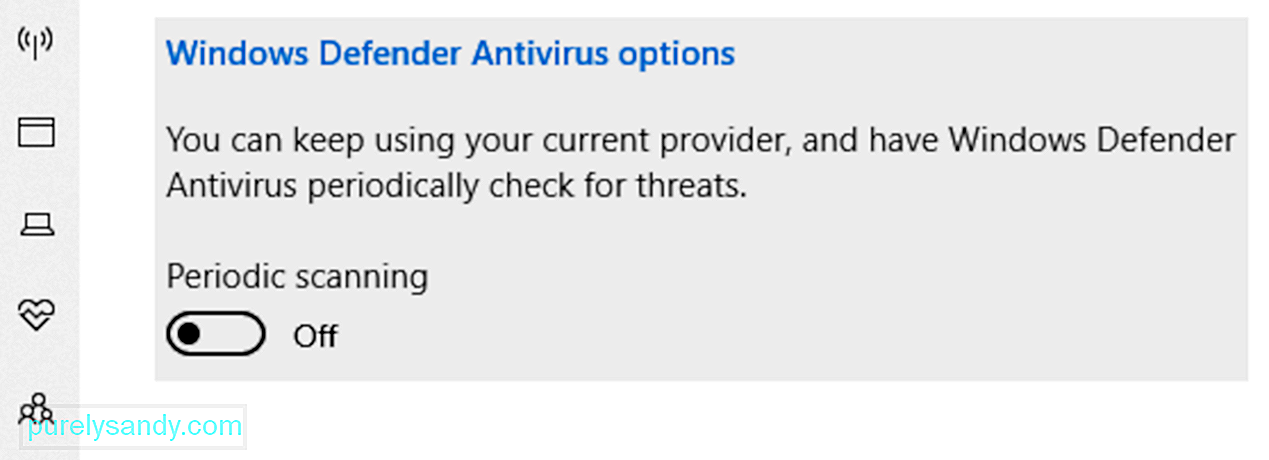 <п> <стронг> Виндовс Дефендер је антивирусни софтверски програм који је уграђен у Виндовс уређаје. Када је први пут покренут, пријављено је да је било проблематично. Као резултат тога, добио је излив критика. Али након неколико година се побољшало. Због тога га многи воле и користе. Сада је проглашен једним од најбољих бесплатних антивируса. <п> Ево како се користи Виндовс Дефендер: <ли> Идите у мени <стронг> Виндовс . < ли> У поље за претрагу унесите Виндовс Дефендер. <ли> Изаберите <стронг> Виндовс Дефендер Сецурити Центер. <ли> Затим идите на картицу <стронг> Виндовс Дефендер и изаберите <стронг> Куицк Сцан опција. <ли> Виндовс ће сада почети да скенира ваш уређај на малвер или вирусе. Ако открије било који, бићете обавештени. Следите препоручене радње. <п> Ако сматрате да су вам горњи кораци превише компликовани, предлажемо да се одлучите за другу опцију скенирања, а то је да користите независни антивирусни програм. За ово је све што је потребно да преузмете и инсталирате поуздани антивирусни софтвер по вашем избору, покренете га и пустите да обавља посао скенирања вашег уређаја. И то је то! Решење бр. 6: Избришите датотеку Цтфмон.еке <п> За неке кориснике погођене поруком о грешци, брисањем датотеке цтфмон.еке грешка је успешно решена. Дакле, вреди и то покушати. Међутим, то би требало да радите само ако често видите поруку о грешци. <п> Да бисте то урадили, погледајте водич у наставку: <ли> Притисните тастере <стронг> Виндовс + Е да бисте покренули <стронг> Екплорер (Филе Екплорер). <ли> Затим идите на путању Ц: \ Виндовс \ Систем32. <ли> Пронађите датотеку <стронг> цтфмон.еке и избришите је. <ли> У овом тренутку , било која грешка у вези са ЦТФ Лоадер-ом треба да се реши. У супротном, испробајте друго решење. Решење бр. 7: Онемогућите поступак Цтфмон.еке <п> Ако желите да управљате начином на који процес цтфмон.еке троши реимгове, ово решење је за вас. Ево како да управљате процесом цтфмон.еке: <ли> Идите у мени <стронг> Старт . <ли> У поље за планирање унесите планер задатака. < ли> Изаберите <стронг> Планер задатака из резултата претраге. <ли> Кликните <стронг> Библиотека планера задатака . <ли> Проширите <стронг> Мицрософт и кликните <стронг> Виндовс да бисте га проширили. <ли> Затим пронађите и кликните <стронг> ТектСервицесФрамеворк . Кликните десним тастером миша на <стронг> МСЦТМонитор . <ли> Изаберите <стронг> Онемогући. <ли> Ово ће онемогућити ЦТФ Лоадер и неће избрисати датотеку. Ако желите, увек можете да га омогућите. Решење бр. 8: Вратите се на претходну Виндовс верзију <п> Ако непрестано видите поруку о грешци или сте приметили драстичан пад перформанси уређаја због цтфмон-а .еке датотеку, а затим размислите о враћању Виндовс верзије. Према стручњацима, познато је да нека ажурирања за Виндовс покрећу поруку о грешци која је повезана са ЦТФ Лоадер-ом. <п> Да бисте се вратили на претходну верзију система Виндовс, урадите следеће: <ли> Притисните <стронг> > Виндовс тастер. <ли> Изаберите <стронг> Подешавања и идите на <стронг> Ажурирање и безбедност . <ли> Сада кликните <јак > Опоравак и изаберите <стронг> Започните . <ли> А затим, једноставно следите упутства на екрану. Препоручено решење: Побољшајте систем какав заслужује !<п>
<п> <стронг> Виндовс Дефендер је антивирусни софтверски програм који је уграђен у Виндовс уређаје. Када је први пут покренут, пријављено је да је било проблематично. Као резултат тога, добио је излив критика. Али након неколико година се побољшало. Због тога га многи воле и користе. Сада је проглашен једним од најбољих бесплатних антивируса. <п> Ево како се користи Виндовс Дефендер: <ли> Идите у мени <стронг> Виндовс . < ли> У поље за претрагу унесите Виндовс Дефендер. <ли> Изаберите <стронг> Виндовс Дефендер Сецурити Центер. <ли> Затим идите на картицу <стронг> Виндовс Дефендер и изаберите <стронг> Куицк Сцан опција. <ли> Виндовс ће сада почети да скенира ваш уређај на малвер или вирусе. Ако открије било који, бићете обавештени. Следите препоручене радње. <п> Ако сматрате да су вам горњи кораци превише компликовани, предлажемо да се одлучите за другу опцију скенирања, а то је да користите независни антивирусни програм. За ово је све што је потребно да преузмете и инсталирате поуздани антивирусни софтвер по вашем избору, покренете га и пустите да обавља посао скенирања вашег уређаја. И то је то! Решење бр. 6: Избришите датотеку Цтфмон.еке <п> За неке кориснике погођене поруком о грешци, брисањем датотеке цтфмон.еке грешка је успешно решена. Дакле, вреди и то покушати. Међутим, то би требало да радите само ако често видите поруку о грешци. <п> Да бисте то урадили, погледајте водич у наставку: <ли> Притисните тастере <стронг> Виндовс + Е да бисте покренули <стронг> Екплорер (Филе Екплорер). <ли> Затим идите на путању Ц: \ Виндовс \ Систем32. <ли> Пронађите датотеку <стронг> цтфмон.еке и избришите је. <ли> У овом тренутку , било која грешка у вези са ЦТФ Лоадер-ом треба да се реши. У супротном, испробајте друго решење. Решење бр. 7: Онемогућите поступак Цтфмон.еке <п> Ако желите да управљате начином на који процес цтфмон.еке троши реимгове, ово решење је за вас. Ево како да управљате процесом цтфмон.еке: <ли> Идите у мени <стронг> Старт . <ли> У поље за планирање унесите планер задатака. < ли> Изаберите <стронг> Планер задатака из резултата претраге. <ли> Кликните <стронг> Библиотека планера задатака . <ли> Проширите <стронг> Мицрософт и кликните <стронг> Виндовс да бисте га проширили. <ли> Затим пронађите и кликните <стронг> ТектСервицесФрамеворк . Кликните десним тастером миша на <стронг> МСЦТМонитор . <ли> Изаберите <стронг> Онемогући. <ли> Ово ће онемогућити ЦТФ Лоадер и неће избрисати датотеку. Ако желите, увек можете да га омогућите. Решење бр. 8: Вратите се на претходну Виндовс верзију <п> Ако непрестано видите поруку о грешци или сте приметили драстичан пад перформанси уређаја због цтфмон-а .еке датотеку, а затим размислите о враћању Виндовс верзије. Према стручњацима, познато је да нека ажурирања за Виндовс покрећу поруку о грешци која је повезана са ЦТФ Лоадер-ом. <п> Да бисте се вратили на претходну верзију система Виндовс, урадите следеће: <ли> Притисните <стронг> > Виндовс тастер. <ли> Изаберите <стронг> Подешавања и идите на <стронг> Ажурирање и безбедност . <ли> Сада кликните <јак > Опоравак и изаберите <стронг> Започните . <ли> А затим, једноставно следите упутства на екрану. Препоручено решење: Побољшајте систем какав заслужује !<п> 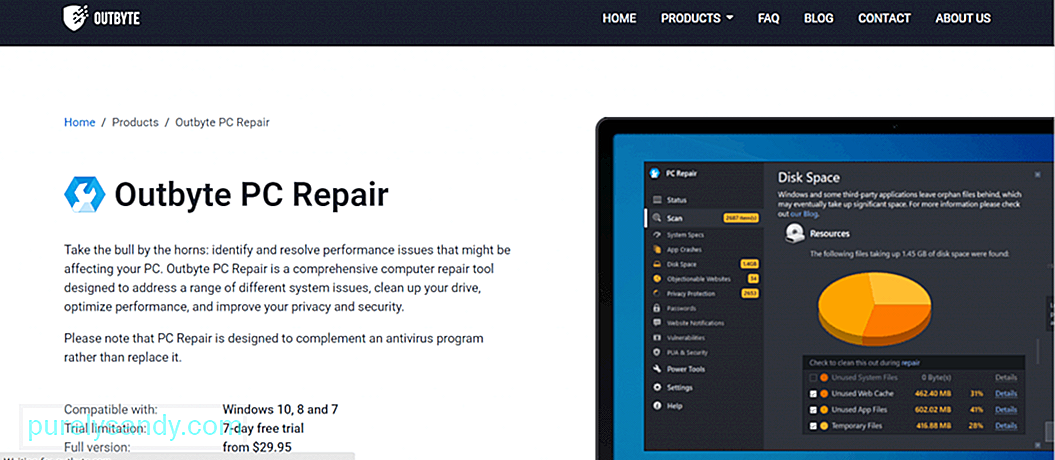 Ево препорученог решења за решавање не само грешке ЦТФ Лоадер-а зауставио је рад на вашем Виндовс уређају, већ и других уобичајених проблема и грешака у систему Виндовс: покрените скенирање поправке рачунара. <п> За ово, треба да преузмете и инсталирате напредни и поуздани алат за поправак рачунара који може да скенира, открије и реши најчешће проблеме са Виндовсом. Међутим, вреди напоменути да овај алат није замењен вашим антивирусним програмом, већ да га допуњује. <п> Па, како овај алат ради? Прво ће скенирати ваш рачунар да ли има нежељених или непотребних датотека које би могле заузети значајан простор на диску. Такође ће открити проблеме као што су неважећа преусмеравања, системске грешке и дељене ДЛЛ датотеке. Након тога, аутоматски ће извршити потребне поправке да би вратио ефикасност система. <п> Неки алати за поправак рачунара нуде чак и додатну заштиту уклањањем колачића за праћење у једном потезу. Шаљу вам упозорења кад год посетите потенцијално опасне веб локације и обавештавају вас о било каквом потенцијалном преузимању малвера. <п> Дакле, будите испред и чувајте свој уређај без грешака помоћу алата за поправку рачунара. Завршавање < п> Чак и ако је ЦТФ Лоадер потпуно безопасан, познато је да узрокује проблеме и с времена на време може успорити Виндовс системе. Дакле, ако наиђете на грешке повезане са датотеком цтфмон.еке, биће вам драго што сте наишли на овај чланак. <п> Ако наиђете на проблем „Утоваривач ЦТФ је престао да ради у оперативном систему Виндовс 10“ , а затим проверите да ли је датотека цтфмон.еке коју имате легитимна. Ако јесте, покушајте да га онемогућите, ажурирате рачунар, избришете датотеку или вратите Виндовс на претходну верзију. Ако вам се чини да је проблем превише компликован да бисте га решили, потражите помоћ од овлашћених Виндовс техничара. <п> Обавестите нас о другим решењима која могу ефикасно да реше грешку „ЦТФ Лоадер је престао да ради на Виндовс 10“. Запишите их доле.
Ево препорученог решења за решавање не само грешке ЦТФ Лоадер-а зауставио је рад на вашем Виндовс уређају, већ и других уобичајених проблема и грешака у систему Виндовс: покрените скенирање поправке рачунара. <п> За ово, треба да преузмете и инсталирате напредни и поуздани алат за поправак рачунара који може да скенира, открије и реши најчешће проблеме са Виндовсом. Међутим, вреди напоменути да овај алат није замењен вашим антивирусним програмом, већ да га допуњује. <п> Па, како овај алат ради? Прво ће скенирати ваш рачунар да ли има нежељених или непотребних датотека које би могле заузети значајан простор на диску. Такође ће открити проблеме као што су неважећа преусмеравања, системске грешке и дељене ДЛЛ датотеке. Након тога, аутоматски ће извршити потребне поправке да би вратио ефикасност система. <п> Неки алати за поправак рачунара нуде чак и додатну заштиту уклањањем колачића за праћење у једном потезу. Шаљу вам упозорења кад год посетите потенцијално опасне веб локације и обавештавају вас о било каквом потенцијалном преузимању малвера. <п> Дакле, будите испред и чувајте свој уређај без грешака помоћу алата за поправку рачунара. Завршавање < п> Чак и ако је ЦТФ Лоадер потпуно безопасан, познато је да узрокује проблеме и с времена на време може успорити Виндовс системе. Дакле, ако наиђете на грешке повезане са датотеком цтфмон.еке, биће вам драго што сте наишли на овај чланак. <п> Ако наиђете на проблем „Утоваривач ЦТФ је престао да ради у оперативном систему Виндовс 10“ , а затим проверите да ли је датотека цтфмон.еке коју имате легитимна. Ако јесте, покушајте да га онемогућите, ажурирате рачунар, избришете датотеку или вратите Виндовс на претходну верзију. Ако вам се чини да је проблем превише компликован да бисте га решили, потражите помоћ од овлашћених Виндовс техничара. <п> Обавестите нас о другим решењима која могу ефикасно да реше грешку „ЦТФ Лоадер је престао да ради на Виндовс 10“. Запишите их доле.
Иоутубе видео: ЦТФ Лоадер је престао да ради на Виндовс 10
09, 2025

